win10任务栏自动变色工具 如何设置win10任务栏颜色自动变化
更新时间:2023-06-09 08:54:39作者:xiaoliu
win10任务栏自动变色工具,Win10任务栏自动变色工具是一款非常实用的电脑小工具,它可以帮助我们自动改变任务栏的颜色,让我们的电脑界面更加多彩多姿,为了让大家更加了解如何使用这款工具,下面将为大家详细介绍如何设置Win10任务栏颜色自动变化。
具体方法如下:
1、在win10开始菜单上单击右键,在弹出的菜单中点击【设置】。
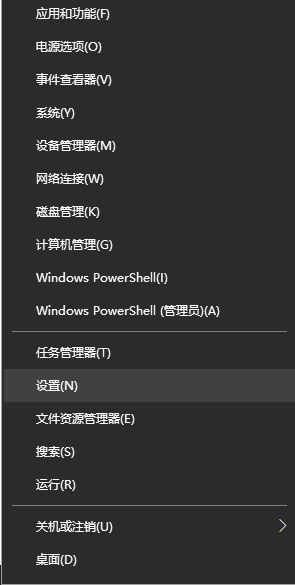
2、在设置界面主页左侧点击【个性化】,选择颜色。在右侧主题色下方打开【显示“开始”菜单、任务栏和操作中心的颜色】选项,颜色就会发生变化啦。
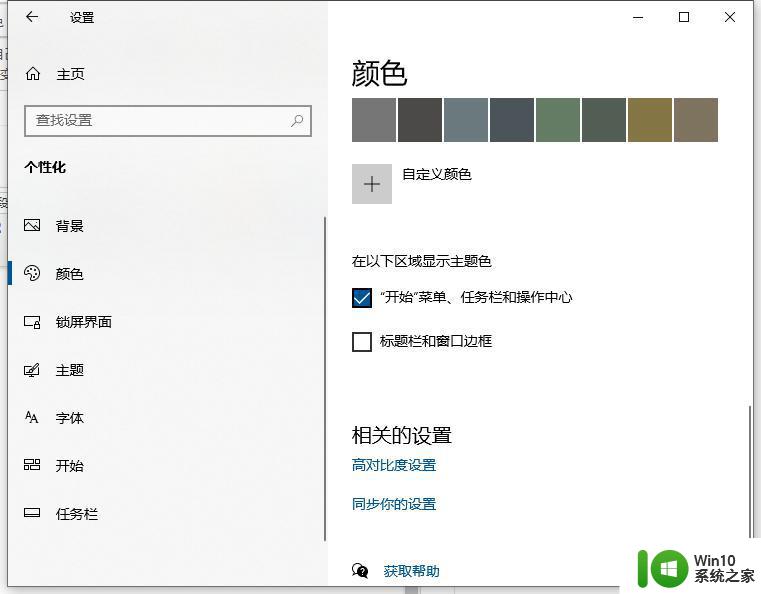
3、同理,若想要Windows 窗口栏的颜色发生变化。就打开【显示标题栏的颜色】即可。
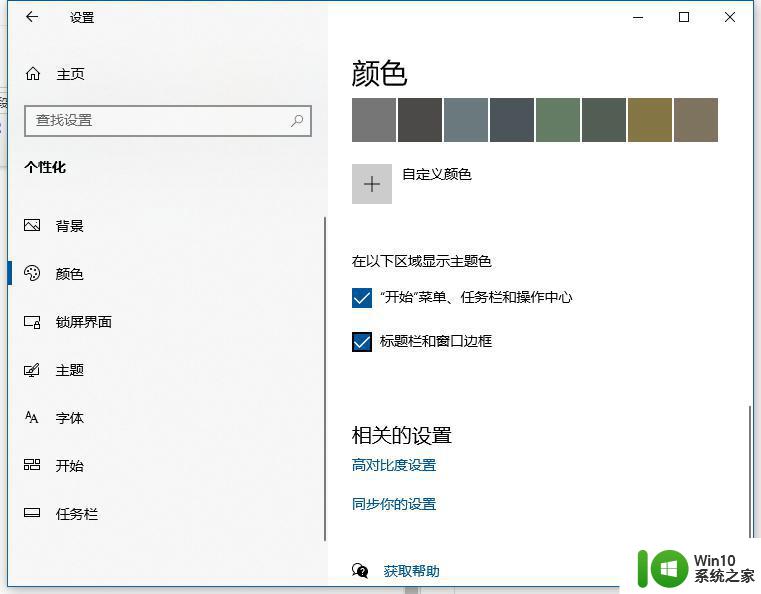
以上是关于win10任务栏自动变色工具的全部内容,如果您遇到相同的情况,可以按照小编提供的方法解决问题。
win10任务栏自动变色工具 如何设置win10任务栏颜色自动变化相关教程
- 详解让win10任务栏颜色自动变化的方法 怎么让win10任务栏颜色自动变化
- 让win10任务栏自动变色的方法 win10任务栏变色教程
- windows10改变任务栏颜色设置方法 win10任务栏颜色修改教程
- win10任务栏颜色如何修改 win10如何自定义工作栏颜色
- win10任务栏变黑怎么办?win10任务栏颜色调节方法 win10任务栏颜色无法调节
- win10任务栏变白色怎么修复 新版win10任务栏变白色了怎么办
- win10 20h2更改任务栏颜色设置方法 win10 20h2如何自定义任务栏颜色
- win10任务栏如何改颜色 win10怎么修改任务栏颜色
- win10怎么更改任务栏颜色 win10如何调整任务栏的背景颜色
- win10任务栏为什么突然变成白色 如何将win10任务栏从白色恢复成原来的颜色
- win10平板模式如何隐藏任务栏?win10平板模式设置自动隐藏任务栏的方法 win10平板模式如何取消自动隐藏任务栏
- win10任务栏变绿的解决方法 win10任务栏变成绿色怎么改回去
- 蜘蛛侠:暗影之网win10无法运行解决方法 蜘蛛侠暗影之网win10闪退解决方法
- win10玩只狼:影逝二度游戏卡顿什么原因 win10玩只狼:影逝二度游戏卡顿的处理方法 win10只狼影逝二度游戏卡顿解决方法
- 《极品飞车13:变速》win10无法启动解决方法 极品飞车13变速win10闪退解决方法
- win10桌面图标设置没有权限访问如何处理 Win10桌面图标权限访问被拒绝怎么办
win10系统教程推荐
- 1 蜘蛛侠:暗影之网win10无法运行解决方法 蜘蛛侠暗影之网win10闪退解决方法
- 2 win10桌面图标设置没有权限访问如何处理 Win10桌面图标权限访问被拒绝怎么办
- 3 win10关闭个人信息收集的最佳方法 如何在win10中关闭个人信息收集
- 4 英雄联盟win10无法初始化图像设备怎么办 英雄联盟win10启动黑屏怎么解决
- 5 win10需要来自system权限才能删除解决方法 Win10删除文件需要管理员权限解决方法
- 6 win10电脑查看激活密码的快捷方法 win10电脑激活密码查看方法
- 7 win10平板模式怎么切换电脑模式快捷键 win10平板模式如何切换至电脑模式
- 8 win10 usb无法识别鼠标无法操作如何修复 Win10 USB接口无法识别鼠标怎么办
- 9 笔记本电脑win10更新后开机黑屏很久才有画面如何修复 win10更新后笔记本电脑开机黑屏怎么办
- 10 电脑w10设备管理器里没有蓝牙怎么办 电脑w10蓝牙设备管理器找不到
win10系统推荐
- 1 番茄家园ghost win10 32位官方最新版下载v2023.12
- 2 萝卜家园ghost win10 32位安装稳定版下载v2023.12
- 3 电脑公司ghost win10 64位专业免激活版v2023.12
- 4 番茄家园ghost win10 32位旗舰破解版v2023.12
- 5 索尼笔记本ghost win10 64位原版正式版v2023.12
- 6 系统之家ghost win10 64位u盘家庭版v2023.12
- 7 电脑公司ghost win10 64位官方破解版v2023.12
- 8 系统之家windows10 64位原版安装版v2023.12
- 9 深度技术ghost win10 64位极速稳定版v2023.12
- 10 雨林木风ghost win10 64位专业旗舰版v2023.12